Wer einen modernen, flexiblen und einfachen E-Mail- und Groupware-Server sucht, der ist bei MDaemon von alt-n genau richtig.
Der Server lässt sich auf Windows ab XP installieren und bietet für sein Geld eine umfangreiche Ausstattung. Im Vergleich zu manch anderer Lösung und gegen Microsoft Exchange Server bietet MDaemon ein günstiges Preis-/Leistungsverhältnis.
Was bietet der MDaemon Messaging Server?
MDaemon bietet weit mehr als nur E-Mail. Je nach Version stehen neben den E-Mail-Standards auch Webmail, Synchronisation mit mobilen Geräten, Webmail und ein Chat zur Verfügung. Darüber hinaus besteht die Möglichkeit weitere Komponenten oder Produkte, wie z.B, ein SMS Gateway, an zu binden.
Modular und Flexibel
Der MDaemon Messaging Server wird in drei Versionen (Free, Standard und Pro) angeboten. Eine detaillierte Übersicht der Unterschiede ist auf der Homepage tabellarisch dargestellt. In der Regel dürfte die Pro-Version am Interessantesten sein, da hier die meisten Möglichkeiten bestehen.
Installation
Zunächst wird das ca. 80 MB große Setup benötigt, das man hier herunterladen kann. Die Funktionen werden je nach lizenzierter Version über den Product Key freigeschaltet. Möchte man über die Basis hinaus z.B. ActiveSync oder den Outlook Connector verwenden, so sind zusätzliche Lizenzen notwendig. Add-ons lassen sich in der Regel schnell und einfach installieren.
Der Standard-Ordner für MDaemon lautet “C:\MDaemon”. In diesen Ordner wird alles was den Server betrifft abgelegt. Für größere Installationen empfiehlt sich, ein anderes Laufwerk bzw. einen entsprechenden RAID-Verbund zu verwenden. Hat man noch keinen Lizenzschlüssel, so kann man die Pro-Version 30 Tage lang testen.
Während des Setups legt man die Standard-E-Mail-Domäne und den E-Mail-Servernamen fest. Weitere E-Mail-Domänen können später hinzugefügt werden. Ein erster Benutzer wird ebenfalls während der Installation angelegt. Sobald der Dienst installiert ist, besteht die Möglichkeit, den BlackBerry-Server für MDaemon herunter zu laden und zu installieren. Im Test wurde dieser Schritt übersprungen, da kein BlackBerry-Smartphone zur Verfügung stand.
Die gesamte Installation ist in wenigen Minuten abgeschlossen und der Server ist grundsätzlich betriebsbereit.
Hinweis: Ganz gleich ob Test- oder Produktiv-Installation, der MDaemon sollte aktiviert werden. Andernfalls lässt sich der Server nach wenigen Tagen nicht mehr starten. Falls man doch mal versäumt hat zu Aktivieren, kann man die “mdaemon.exe” direkt aus dem “\MDaemon\App”-Ordner starten und den Aktivierungsassistenten abschließen.
Die Test-Installation wurde auf einem Windows Small Business Server 2011 Essentials durchgeführt. Laut Support gibt es keine bekannten Probleme mit diesem Betriebssystem. So lässt sich günstig eine Windows-Domäne samt Groupware realisieren.
Administration
Auch wenn man auf den ersten Blick von der Administrations-Oberfläche des MDaemon “erschlagen” wird, so ist nach kurzer und einfacher Einarbeitung die Verwaltung kein Hexenwerk.
Wie man bei einem Blick auf den Screenshot sehen kann, bietet der Server umfangreiche Informationen und Statistiken. Neue Benutzer können auf unterschiedliche Arten hinzugefügt werden, z.B. manuell, durch Importieren und über das Active Directory.
Man ist bei der Administration darüber hinaus nicht auf den Server selbst via Remote Desktop bzw. die Konsole angewiesen, denn es besteht die Möglichkeit, über einen Browser MDaemon zu verwalten. Der WebAdmin ist nach der Installation über Port 1000 erreichbar. Nach der Installation wird zunächst nur unverschlüsseltes HTTP verwendet. Dies sollte geändert werden!
Im Vergleich zu Microsoft Exchange, der mit einigen Diensten und Abhängigkeiten daher kommt, läuft per Standard der MDaemon-Servermit nur zwei (!) Diensten (1x MDaemon, 1x WebAdmin Server).
Hinweis: Die Installationsroutine des MDaemon-Servers konfiguriert nicht die Windows-Firewall. Die notwendigen Ports müssen manuell freigeschaltet werden.
WordClient – Das Webmail-Interface
In der Pro-Version des MDaemon-Servers ist von Haus aus Webmail enthalten. Alt-n nennt das Interface WordClient. Dieses läuft direkt nach der Installation auf Port 3000, der jederzeit geändert werden kann. Nach der Installation wird zunächst nur unverschlüsseltes HTTP verwendet. Dies sollte geändert werden!
ComAgent, der MDaemon-eigene Instant Messenger ist auch im WordClient integriert. So ist es für externe oder mobile Mitarbeiter möglich, mit anderen MDaemon-Benutzern zu kommunizieren.
Die Webdienste des MDaemon-Servers können auch auf anderen Webservern (Apache, IIS) betrieben werden, Anleitungen dazu finden sich im Download-Bereich von alt-n.
ComAgent – Der Instant Messenger
Der ComAgent bietet unter Windows mehr als nur Instant Messages. So prüft die Anwendung, ob neue Nachrichten im Postfach vorhanden sind und öffnet den Browser oder das Standard-E-Mail-Programm.
Wie im vorigen Abschnitt erwähnt, ist der ComAgent nicht auf Windows beschränkt, sondern findet sich im WordClient ebenfalls wieder, muss dort allerdings zuerst aktiviert werden.
Auf dem Screenshot ist sowohl die Option zum Aktivieren des ComAgent im WorldClient als auch der unter Windows installierte ComAgent zu sehen.
Installiert werden kann der ComAgent entweder über den WordClient aus dem “Optionen”-Bereich oder aus dem MDaemon-Ordner “\MDaemon\WordClient\HTML\ComAgentInstall.exe”.
Der ComAgent ist nicht auf Outlook angewiesen. Führt man einen Doppelklick z.B. auf Posteingang aus, so öffnet sich der Standard-Browser und man wird automatisch am WorldClient angemeldet.
Outlook-Anbindung
Möchte man Outlook jenseits der E-Mail-Standards mit dem MDaemon-Server verwenden, so ist zunächst der MDaemon Messsaging Server in der Pro-Version notwendig und eine Lizenzierung des Outlook Connectors. Dieser stellt die Verbindung zwischen Outlook und dem Server her und bindet neben dem Postfach die öffentlichen Ordner ein.
Die Lizenzierung erfolgt pro Outlook-Benutzer. Das bedeutet aber nicht automatisch, das jeder MDaemon-Benutzer auch gleich Outlook-Benutzer sein muss.
Ein Beispiel:
Angenommen man hat insgesamt zehn Mitarbeiter. Fünf greifen über Outlook zu und die anderen Fünf greifen über den WorldClient zu.
MDaemon-Benutzer müssen insgesamt Zehn lizenziert, aber für Outlook müssen nur fünf lizenziert werden.
Man benötigt also nicht zehn MDaemon und zehn Outlook Connector Lizenzen!
Die Installation des Outlook Connectors ist einfach. Einmalig muss auf dem Server eine Komponente installiert und im Zuge dessen muss der Dienst neugestartet werden. Pro Outlook-Installation ist dann auf den Clients die Installation des Outlook Connectors notwendig.
Wurde Outlook vorher noch nie verwendet, so erscheint beim ersten Start zur Einrichtung ein Assistent. Da man E-Mail mit Outlook verwenden möchte, wählt man “Ja” und gibt beim nächsten Dialog “Servereinstellungen oder zusätzliche Servertypen manuell konfigurieren” an. Nun kann man im Abschnitt “Andere:” den “Outlook Connector for MDaemon” auswählen.
Es sind die Angaben zum Benutzer und Server vorzunehmen. Es wird mindestens eine E-Mail-Adresse, der IMAP- und SMTP-Server, als auch der Benutzername mit Kennwort benötigt. Ggf. sind weitere Einstellungen notwendig. Sobald der Outlook Connector eingerichtet ist, muss Outlook neu gestartet werden.
Installiert werden kann der Outlook Connector entweder über den WordClient aus dem “Optionen”-Bereich oder aus dem MDaemon-Ordner “\MDaemon\WordClient\HTML\OutlookPluginInstall.exe”.
ActiveSync – Mobile Geräte anbinden
Zu den am weit verbreitesten Möglichkeiten mobile Geräte mit einem Server abzugleichen dürfte ActiveSync von Microsoft zählen. Ursprünglich für Outlook/Exchange entwickelt, findet sich das Protokoll mittlerweile in vielen weiteren Produkten. Über ActiveSync lassen sich z.B. Smartphones von Apple, Google Android oder auch Nokia anbinden.
ActiveSync muss einmalig und Benutzerunabhängig pro MDaemon-Server lizenziert und installiert werden.
Neben ActiveSync stehen noch SyncML und BlackBerry für MDaemon zur Verfügung.
Links
Fazit
Auf der Suche nach einer Alternative für AVM KEN! wurde unter anderem der MDaemon Mailserver von alt-n gefunden und getestet. Nun sind ein paar Tage vergangen und das System lief im Test sehr gut.
Alles in allem scheint der MDaemon-Server die “rundeste” Lösung zu bieten. Kein einfacher Ersatz für KEN!, sondern eine moderne, flexible und stabile Lösung.
Wenn man auf der Suche nach einer neuen E-Mail- oder auch Groupware-Lösung ist, muss man sich immer dabei die Frage stellen: Was soll die neue Lösung alles können? Dabei kommt mitunter die Frage auf, was denn der Stand der Technik ist.
Nach Ansicht des Autors gilt es zwar immer zunächst die Anforderungen des Kunden zu beachten, aber auch an zukünftige Entwicklungen zu denken.
Am Beispiel des KEN!-Servers würde zwar für Kunden, die lediglich E-Mail nutzen auch schon ein hMailServer seine Dienste tun, aber spätestens wenn gemeinsame Adressbücher und Kalender hinzukommen und eine Sychronisation mit Smartphones gewünscht wird, reicht eine solche Lösung nicht mehr aus. Webmail hingegen ist durch verschiedene Produkte und Open Source-Projekte für nahezu jeden Standard-konformen E-Mailserver nachrüstbar. Tine 2.0 wäre zwar eine weitere Lösung, Diese bietet aber keine Anbindung von Outlook.
Gerade in Sachen Mobility ist der MDaemon äusserst flexibel, unterstützt er in der Pro-Version ActiveSync, BlackBerry, als auch SyncML und bietet neben den E-Mail-Standards POP3, IMAP und SMTP auch Webmail an. Gerade die einfache Integration des BlackBerry-Servers wird von vielen Administratoren geschätzt. Wer schon einmal einen dedizierten BlackBerry-Server z.B. mit Exchange installieren “durfte”, wird das verstehen.

Verheiratet, Vater von zwei Kindern, eines an der Hand, eines im Herzen. Schon immer Technik-Freund, seit 2001 in der IT tätig und seit über 10 Jahren begeisterter Blogger. Mit meiner Firma IT-Service Weber kümmern wir uns um alle IT-Belange von gewerblichen Kunden und unterstützen zusätzlich sowohl Partner als auch Kollegen.

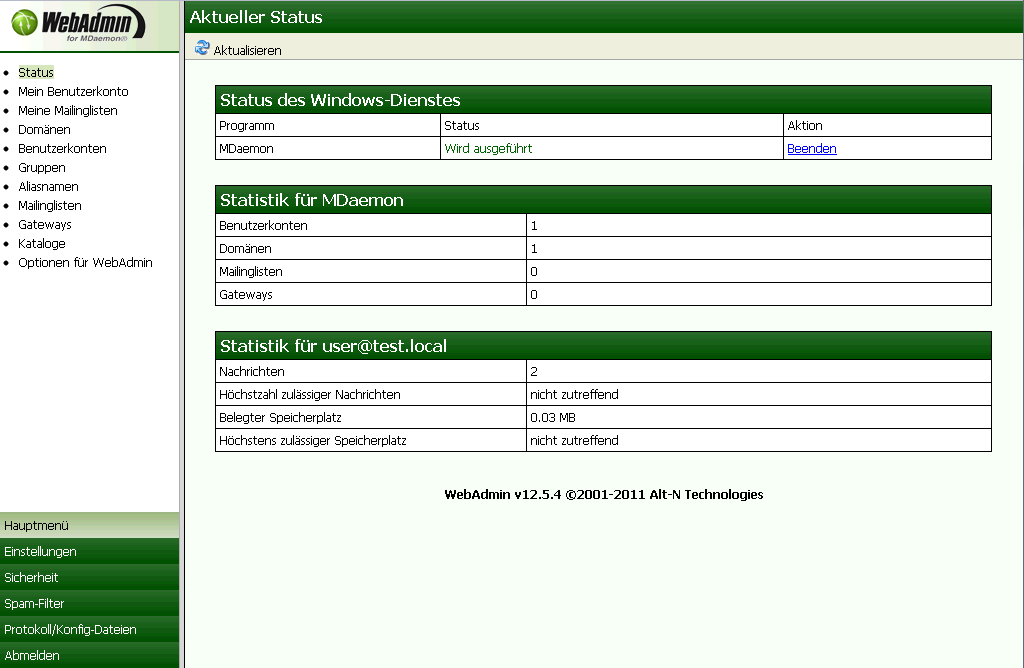
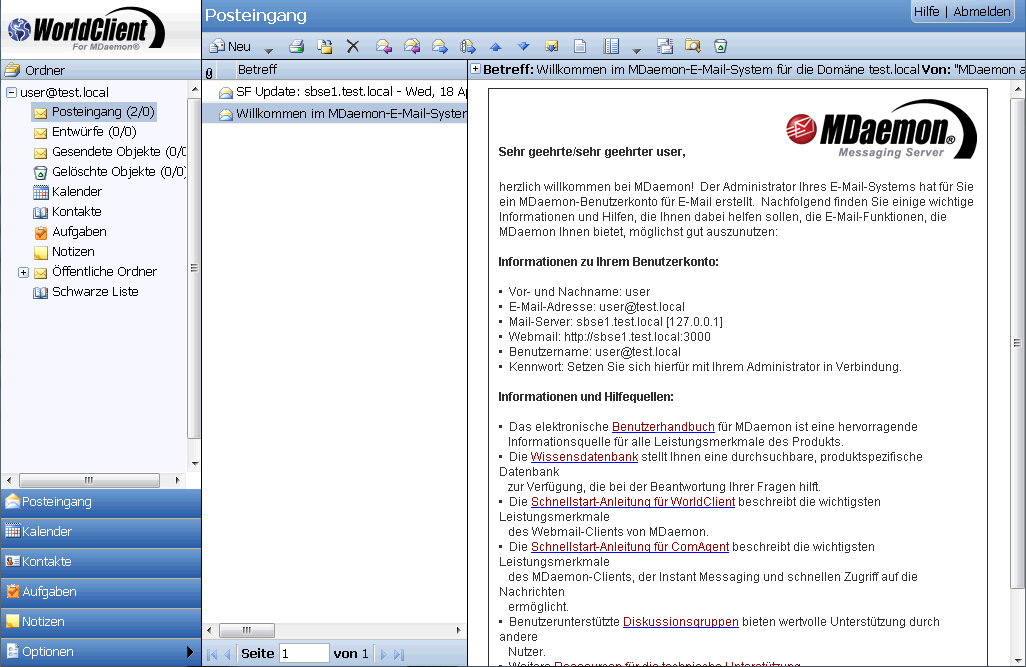
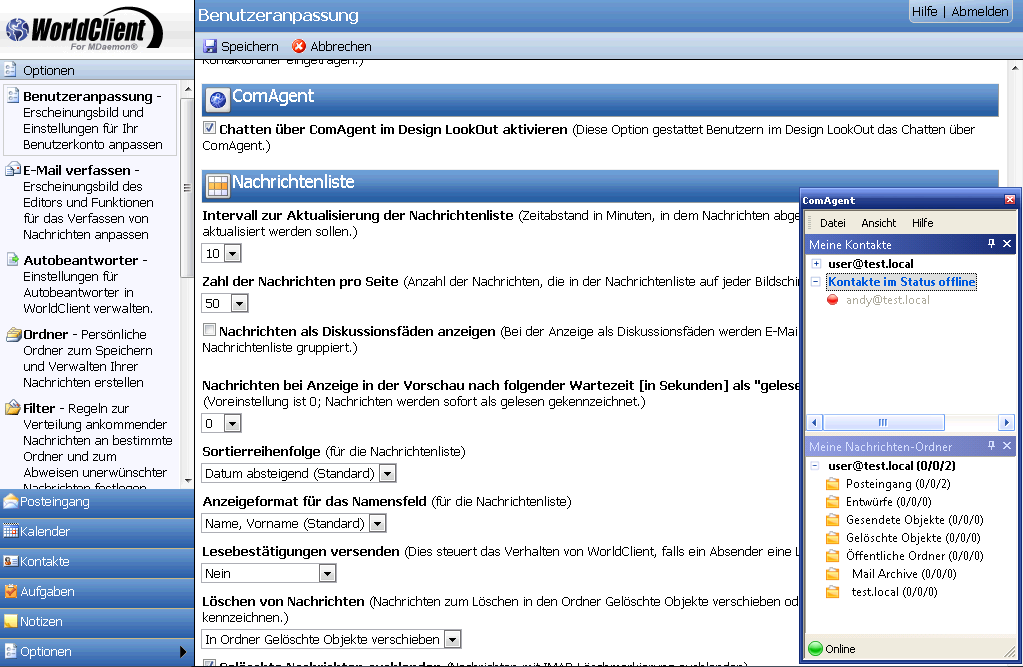
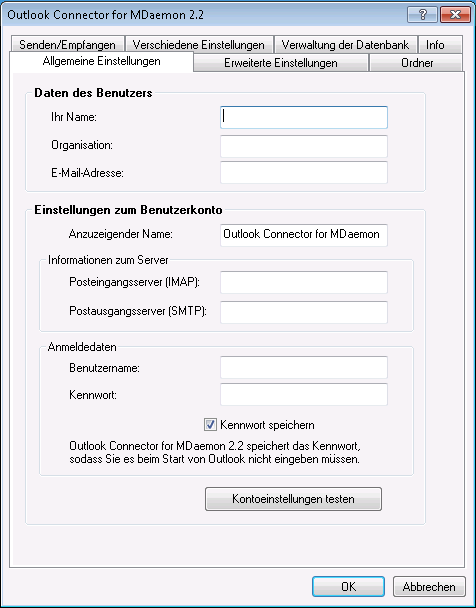
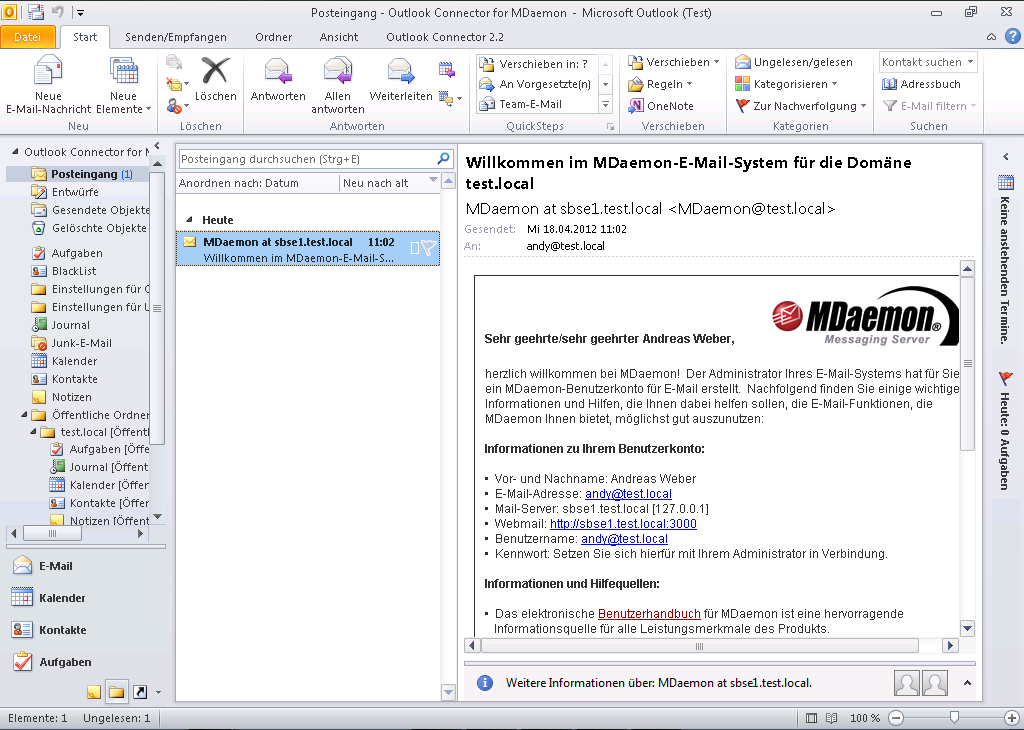
 XING
XING











0 Kommentare
1 Pingback